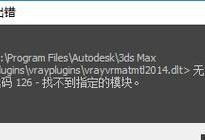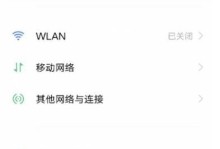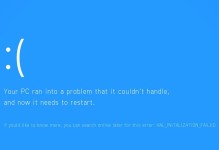在如今的数字化时代,电脑已经成为我们日常生活中不可或缺的工具之一。然而,对于一些电脑新手来说,安装操作系统可能会显得有些困难。本文将为您详细介绍如何使用光驱来安装电脑操作系统的步骤与技巧,帮助您轻松完成这一任务。
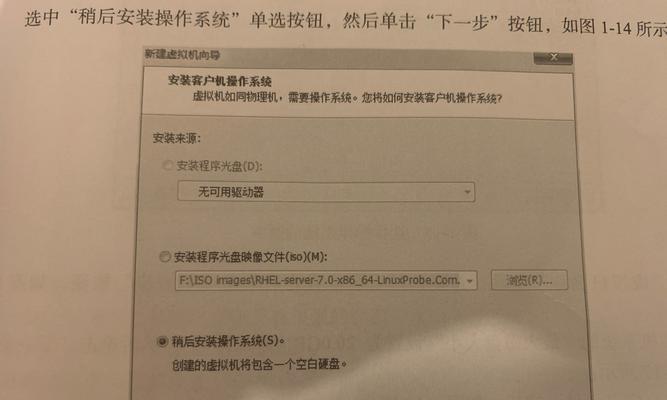
选择合适的光驱
在开始之前,首先需要确保您的电脑配备了光驱,并且是可读取光盘的类型。您可以通过查看电脑的规格和配置信息,或者在机箱上寻找光驱标识来确认。
准备系统安装光盘
在开始安装系统之前,您需要准备一张可以用于安装操作系统的光盘。您可以从官方渠道购买或者下载合法的系统安装光盘镜像文件,并刻录到空白光盘上。
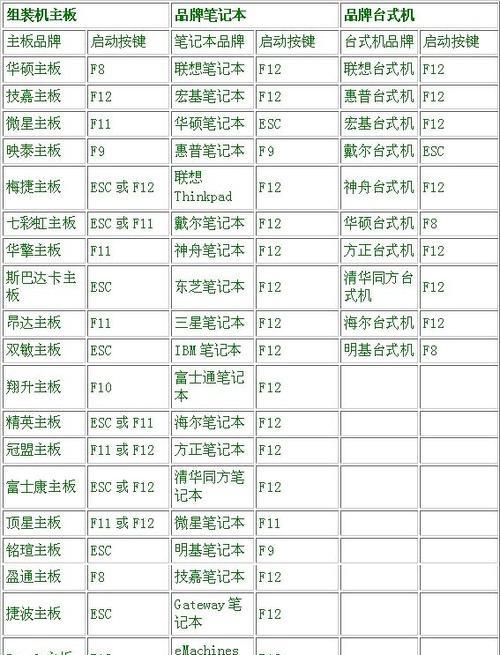
备份重要数据
在安装操作系统之前,强烈建议您备份您电脑中重要的数据。因为在安装系统的过程中,可能会对硬盘进行格式化和分区等操作,导致数据丢失。
设置启动顺序
在安装系统之前,您需要进入电脑的BIOS界面,设置光驱为第一启动设备。这样电脑在开机时会首先从光驱中读取系统安装盘,进入系统安装界面。
插入系统安装光盘
确认启动顺序设置正确后,插入系统安装光盘到光驱中,并重启电脑。电脑会自动从光盘启动,并加载系统安装程序。

选择安装类型
在系统安装程序加载完成后,会出现一个安装类型选择界面。根据个人需求选择“全新安装”或者“升级安装”。全新安装会清空硬盘并安装全新的操作系统,而升级安装会保留一部分旧的系统数据。
设置分区与格式化
接下来,系统安装程序会进入磁盘分区与格式化设置界面。您可以根据需要设置分区大小和数量,并进行格式化操作。请注意,格式化将清除所有数据,请确保已备份重要文件。
开始安装操作系统
完成磁盘分区与格式化设置后,您可以点击“开始安装”按钮,系统安装程序会自动将操作系统文件复制到指定的分区,并进行系统文件的配置和安装。
安装过程中的设置选项
在安装过程中,系统安装程序可能会要求您进行一些设置,比如选择时区、语言、用户名等。根据个人需求进行设置,并点击下一步继续。
等待系统安装完成
安装过程可能需要一些时间,请耐心等待系统安装完成。在此过程中,电脑会多次重启,请不要关闭电源。
驱动安装与更新
完成系统安装后,您需要安装电脑硬件设备的驱动程序,并及时更新驱动程序以保证系统的正常运行。
激活与注册系统
在系统安装完成后,您需要激活和注册您的操作系统。请按照提示完成激活和注册的步骤。
安装必备软件
系统安装完成后,您还需要安装一些必备的软件,比如杀毒软件、办公软件等,以提高电脑的功能和安全性。
重启电脑
在所有设置和软件安装完成后,重启电脑以使所有更改生效。此时,您已经成功地使用光驱安装了电脑操作系统。
通过本文所介绍的步骤和技巧,您现在应该已经掌握了如何使用光驱来安装电脑操作系统。在实践过程中,请务必谨慎操作,确保数据安全。祝您安装顺利!